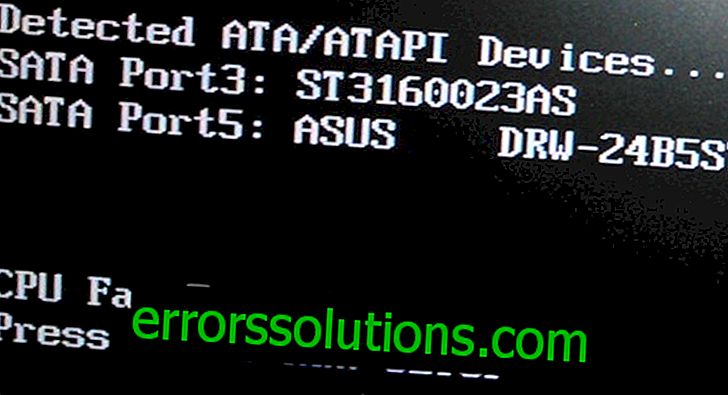Код на грешката 0x000001F7 в Windows Store: причини за грешката и нейните решения
0x000001F7 е кодът за грешка, който може да видите при стартиране на Windows Store. Въз основа на това става ясно, че само потребители на операционни системи могат да се спънат в тази грешка
Windows 8, Windows Server 2012, Windows 8.1, Windows Server 2012 R2 и Windows 10.
Разликата между тази грешка и други подобни, които също се появяват в Windows Store, е, че тя се появява веднага след стартирането на приложението Store, а не по време на изтеглянето или актуализирането на приложенията. Въпреки това, въпреки тази разлика, грешката 0x000001F7 се решава чрез изключително сходни методи, както е при другите грешки.
И така, какво може да причини грешката 0x000001F7 на вашия компютър? Е, честно казано, идентифицирането на точната причина е изключително проблематично. Можем обаче да предположим, че тази грешка се появи поради следното:
- проблеми със свързването към сървъра на магазина поради зададената дата на компютъра;
- инсталираното приложение влиза в конфликт с Windows Store;
- Компонентите на Windows Store са повредени;
Трябва да се отбележи, че най-честата причина за грешката е именно датата, зададена на компютъра на потребителя. Нека да видим какво можете да направите с грешката 0x000001F7 на вашия компютър.
Как да поправите грешка 0x000001F7 при стартиране на Windows Store

Промяна на датата на компютъра
Потребителите в мрежата откриха един малък трик, с който можете да се отървете от грешка 0x000001F7 само за няколко секунди. Всичко, което трябва да направите, е да върнете обратно датата, зададена на вашия компютър преди няколко дни. Ако други грешки са решени чрез задаване на правилната дата и час, тогава обратното е неправилно.
За да промените датата на компютър с Windows 10, трябва да направите следното:
- отидете на параметрите на вашата система (RMB + Старт → Настройки);
- Отидете в раздела "Време и език";
- деактивирайте опцията „Задаване на автоматично време“;
- кликнете върху бутона „Промяна“;
- преместете зададената дата преди няколко дни и запазете промените в системните параметри;
Опитайте да отворите отново Windows Store. Много потребители твърдят, че с такива прости манипулации са успели да се отърват от грешка 0x000001F7. Опитайте и вие.
за отстраняване на неизправности
Следващият метод за разрешаване на грешка 0x000001F7 е използването на инструмента за отстраняване на проблеми на Microsoft. Следвайте връзката по-долу, за да изтеглите файл, наречен Appsdiagnostic10.diagcab на вашия компютър.
//support.microsoft.com/en-us/help/4027498/windows-10-run-the-troubleshooter-for-apps
След като го изтеглите на вашия компютър, просто стартирайте инструмента и следвайте инструкциите на екрана. След като завършите инструмента за отстраняване на неизправности, опитайте да отворите Windows Store, за да видите дали грешка 0x000001F7 е отстранена.
Нулирайте инсталираните приложения
Може да не ви хареса следното решение за тази грешка, но все пак ви препоръчваме да я попълните. Така че, за да се отървете от грешка 0x000001F7, трябва да опитате да нулирате всички наскоро инсталирани приложения от Windows Store. Най-вероятно тази грешка възникна по вина на едно от приложенията, които по една или друга причина започнаха да влизат в конфликт със самия Магазин.
За да нулирате конкретно приложение на вашия компютър, трябва да направите следното:
- Щракнете с десния бутон върху Start и отворете системата "Settings";
- Отидете в секцията „Приложения“;
- отидете на раздела "Приложения и функции";
- щракнете върху необходимото приложение и кликнете върху бутона "Разширени настройки";
- кликнете върху бутона „Нулиране“;
След нулиране на всички наскоро инсталирани приложения в системата, трябва да рестартирате компютъра. След като се върнете в системата, опитайте да отворите приложението Windows Store. Може би сега всичко ще е наред - грешка 0x000001F7 е поправена.
Нулиране на кеша на Windows Store
Друг малък трик е промиването на кеша на приложението Windows Store. Да, кешът на теория може да причини грешка 0x000001F7. За да промиете кеша, направете следното:
- натиснете Windows + R ;
- въведете wsreset.exe ;
- натиснете Enter.
Ако нулирането е било успешно, прозорецът на Windows Store ще се отвори пред вас. Ако без грешка, това беше кешът на приложението. Ако не, нека опитаме нещо друго.
Преинсталирайте Windows Store
И последната стъпка, която можете да направите в тази ситуация, е да инсталирате отново Windows Store. Някои компоненти на Windows Store могат да бъдат повредени поради някакъв инцидент в системата, което доведе до появата на грешка 0x000001F7. Можете да преинсталирате Магазина с помощта на полезна програма като PowerShell.
За да използвате PowerShell за преинсталиране на Windows Store, трябва да направите следното:
- натиснете Windows + S ;
- напишете „PowerShell“ в полето за търсене;
- щракнете с десния бутон върху резултата;
- изберете опцията „Изпълнение като администратор“;
- напишете следния набор от команди в PowerShell:
- Get-Appxpackage -Allusers ;
Забележка: намерете секцията на Windows Store в списъка и копирайте някъде стойността от реда PackageFamilyName .
- Add-AppxPackage-регистър "C: \ програмни файлове \ WindowsApps \ ****** \ AppxManifest.xml" -DisableDevelopmentMode
Забележка: заменете ****** със стойността от реда PackageFamilyName .
След като въведете последната команда, затворете PowerShell - преинсталирането на приложението на Windows Store трябва да приключи. Опитайте да го отворите отново и вижте дали сте успели да се отървете от грешка 0x000001F7.